Cách tạo mã sản phẩm hàng loạt trên Misa Online và Amis Online ứng dụng cho bán hàng và phục vụ công việc của dân kế toán. Cùng DD Lighting tìm hiểu nhé
Bước 1: Mở giao diện khu vực danh mục sản phẩm, hàng hóa
Tại màn hình chính chúng ta chọn đến mục " DANH MỤC " trong khu vực phân hệ hoặc biểu tưởng Cài đặt Răng cưa để đến với danh mục vật tư hàng hóa
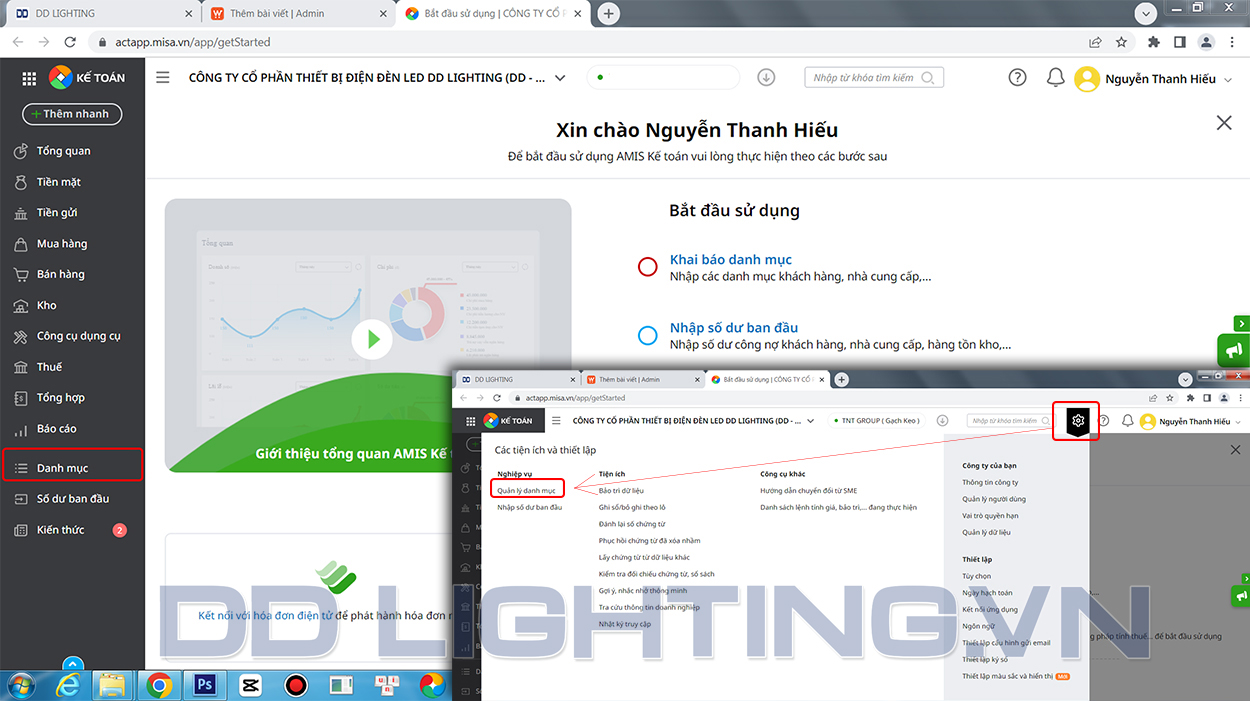
Bước 2: Chọn vào danh mục vật tư hàng hóa như hình dưới đây
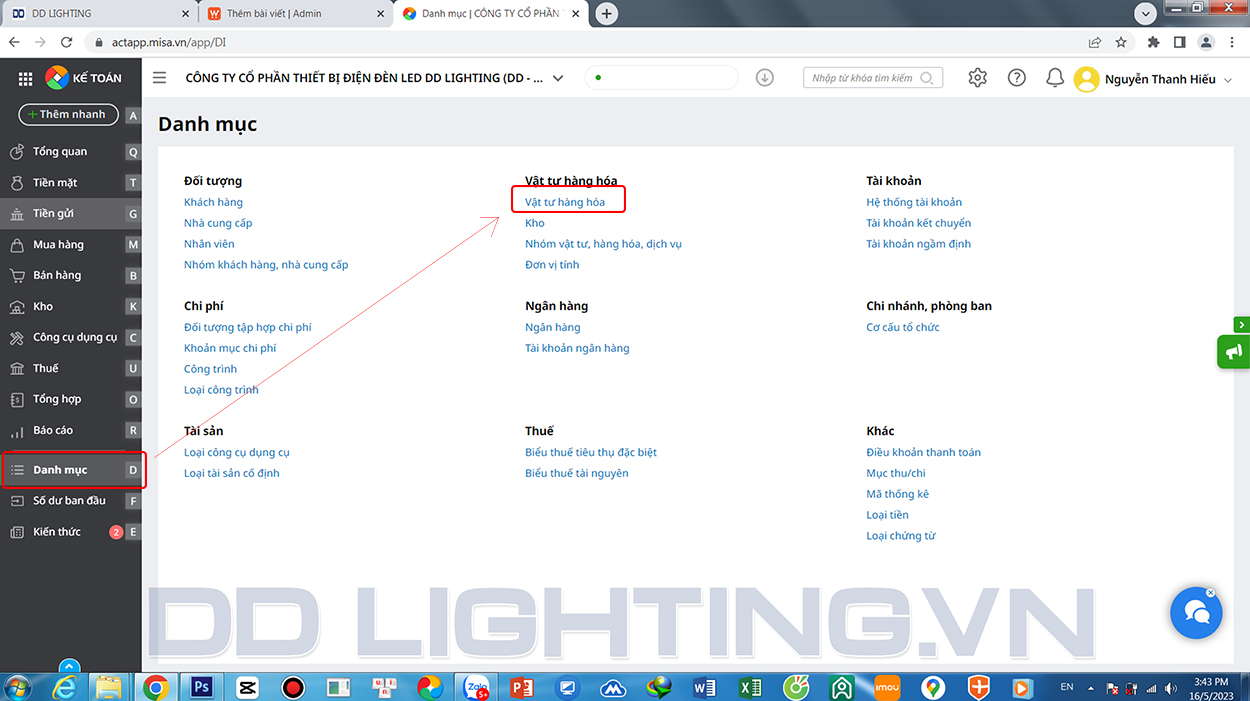
Bước 3: Tải tệp dữ liệu mẫu bằng Excel
- Nếu bạn đã có tệp dữ liệu mẫu có sẵn thì bỏ qua bước này
- Nếu chưa có => Vào phần mũi tên cạnh phần thêm => Chọn Nhập từ Excel như hình mô tả dưới đây
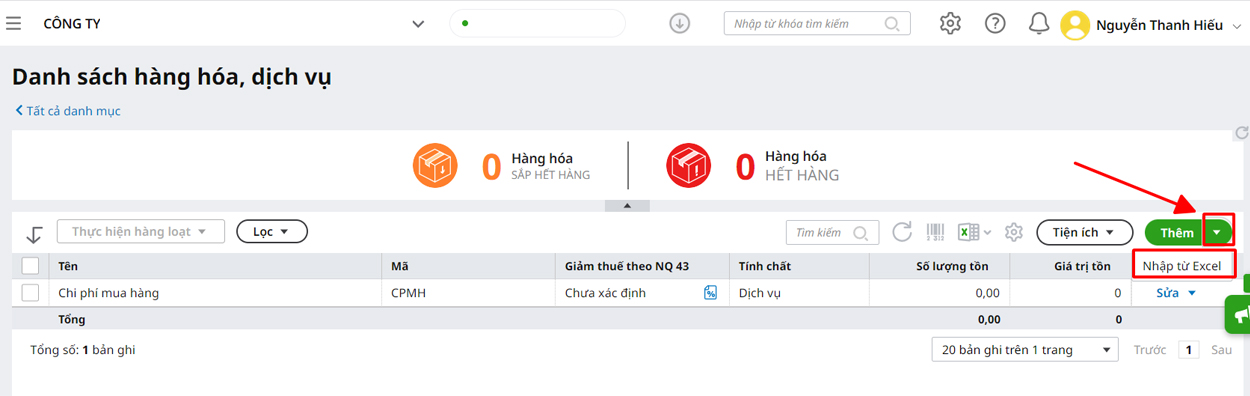
Tiếp theo chọn " Tải tệp mẫu đầy đủ" ở bên nào cũng đều sử dụng được
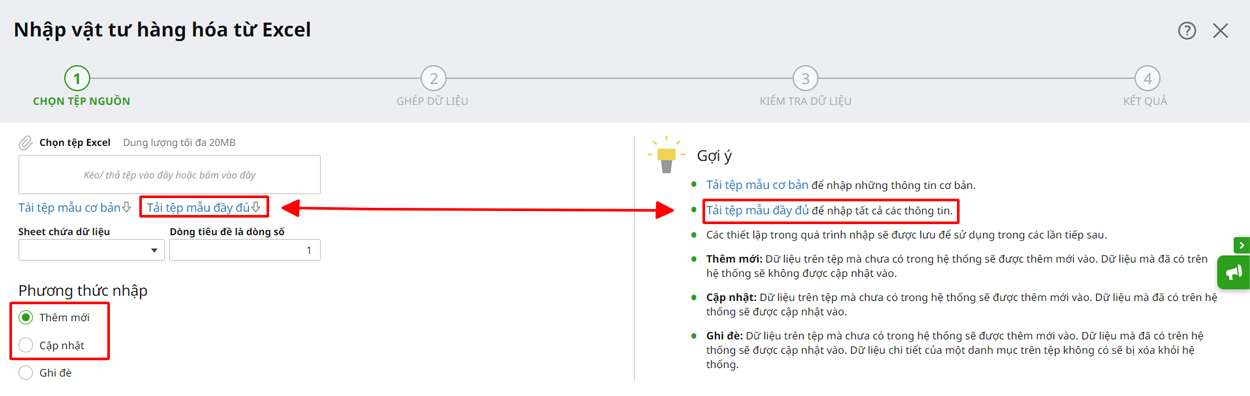
Bước 4: Tiến hành tạo dữ liệu trên file Excel
Sau khi tải tệp dữ liệu mẫu về chúng ta tiến hành tạo hàng loạt các mã sản phẩm lên file Excel
Chi tiết về cách lên danh sách Excel sao cho chuẩn và những thông tin cần lược bỏ mời bạn xem thêm bài viết hoặc video tại tại đây
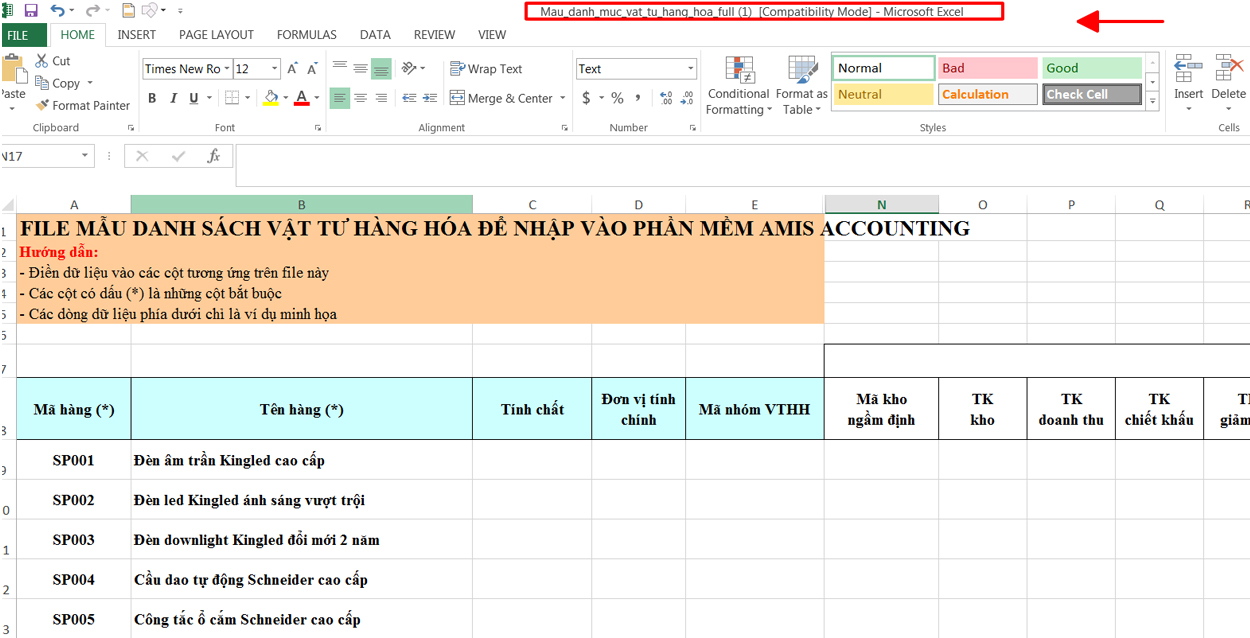
=> Lưu ý: Chúng ta nên tạo tên khác cho file mẫu và lưu trữ gọn gàng để các lần cập nhật sau sẽ sử dụng lại và không phải bắt đầu lại từ đầu. Đây là quan điểm cá nhân còn bạn hãy chọn theo cách mình mong muốn
Bước 5: Tải lên và nhập liệu tệp nguồn
Khi hoàn thiện mã chúng ta tải lên tệp dữ liệu vừa tạo ở Bước 4 => Tiến hành thêm mới & cập nhật
=> Một lưu ý tiếp theo ở phần Phương thức nhập chúng ta chọn Thêm mới nếu là mã lần đầu, cập nhật khi bộ mã đã tạo trước đó mà cần thay đổi giá, tên sản phẩm...Phần này cũng sẽ có lưu ý, xin chia sẻ sau
Riêng phần ghi đè nên hạn chế hoặc không sử dụng
Bạn có thể đọc thêm ngay ở phần gợi ý ở cửa sổ nhập liệu này để hiểu sâu hơn
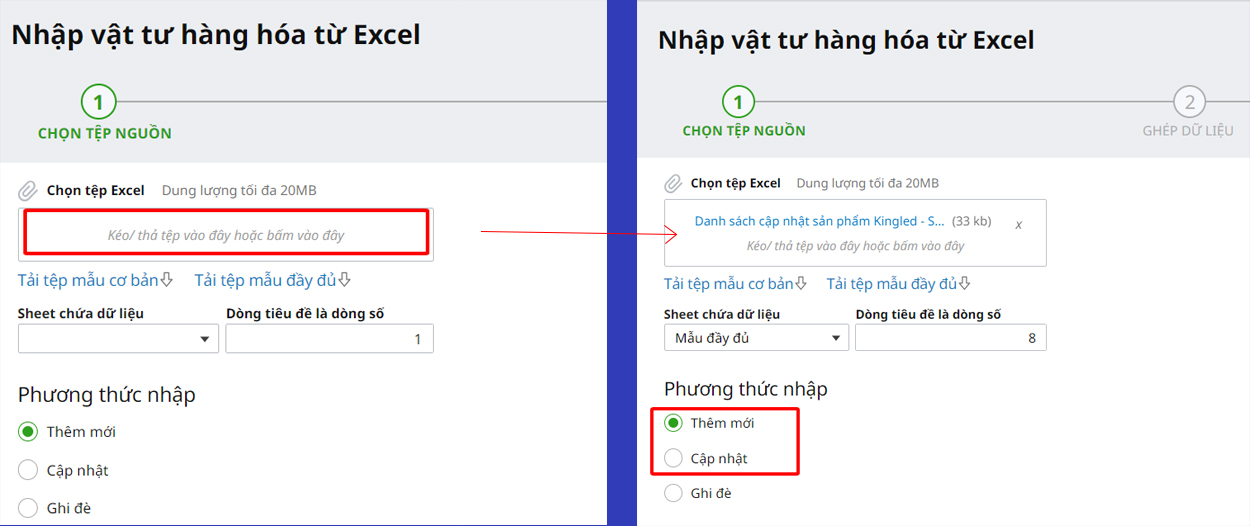
Bước 6: Tiếp tục
Tôi gọi là tiếp tục bởi vì bước này coi như là xong. Bạn chỉ cần click ở nút TIẾP TỤC để tiến hành cập nhật thôi.
Tới mục hoàn thiện 3 nếu lỗi thì chúng ta kiểm tra lỗi và làm lại các bước từ đầu. Sửa lỗi tại file Excel
Hoàn thành sau khi không lỗi => Hãy làm mới F5 hoặc trang ứng dụng hoặc các cách bạn biết để NẠP dữ liệu nếu sản phẩm chưa ra. Bởi lẽ nó là Online
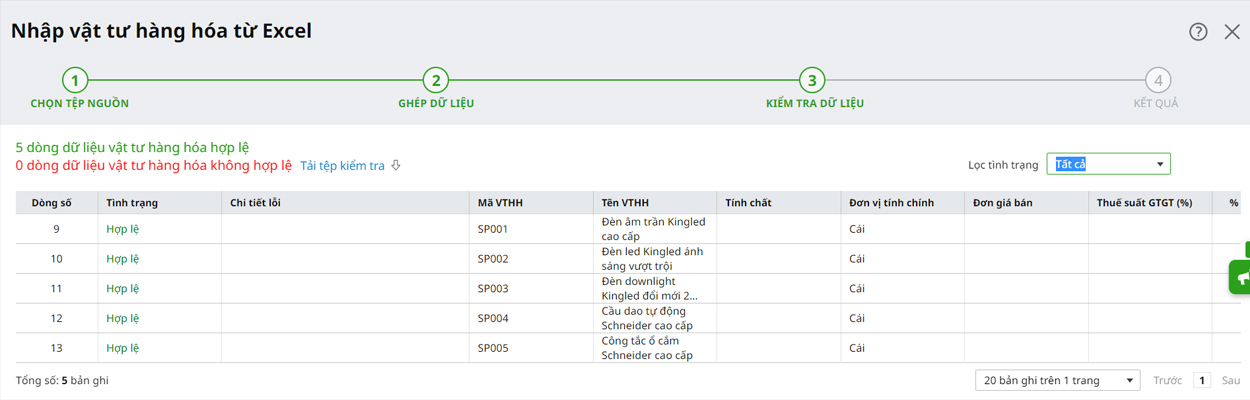
Trên đây là chia sẻ cơ bản về cách tạo mã sản phẩm đồng loạt trên Misa và Amis Online. Chúc các bạn hoàn thành công việc đang cần của mình với nội dung này...
Ngoài ra bạn có nhu cầu sử dụng các thiết bị điện trong gia đình và đèn led chiếu sáng cao cấp hãy liên hệ với chúng tôi:
CÔNG TY CỔ PHẦN THIẾT BỊ ĐIỆN ĐÈN LED DD LIGHTING
PHÂN PHỐI THIẾT BỊ ĐIỆN ĐÈN LED CAO CẤP
VPGD: Cổng số 2 Hữu Lê, Hữu Hòa, Thanh Trì, Hà Nội
Hotline: 0966.0123.39
Khung giờ văn phòng làm việc: Từ 8h00" đến 17h00"
Thời gian DD Lighting tư vấn hỗ trợ Quý khách: Toàn thời gian
Follow chúng tôi tại
Website: ddlighting.vn
Facebook: ddlightingvietnam
Youtube: ddlighting
© Bản quyền thuộc về DD LIGHTING
